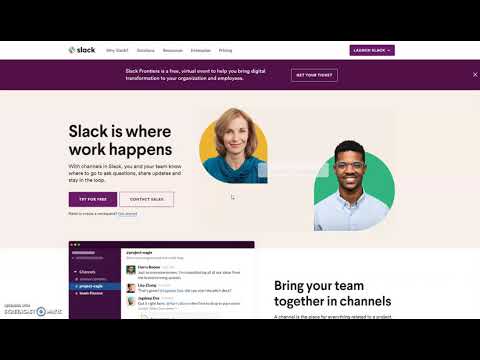Ta wikiHow uczy Cię, jak nagrywać wideo o długości do 10 sekund za pomocą Snapchata.
Kroki
Część 1 z 3: Nagrywanie wideo

Krok 1. Otwórz Snapchata
Spowoduje to przejście do ekranu aparatu aplikacji.

Krok 2. Wybierz temat swojego filmu
Twój film może mieć tylko 10 sekund, więc wybierz temat, który można uchwycić w krótkim klipie.

Krok 3. Wybierz tryb aparatu
Dotknij przycisku z dwiema strzałkami w prawym górnym rogu ekranu, aby przełączać się między obiektywami skierowanymi do przodu i do tyłu.
- Przedni aparat najlepiej sprawdza się w przypadku selfie, ponieważ podczas nagrywania filmu możesz widzieć siebie na ekranie.
- Dotknij i przytrzymaj dowolne miejsce na ekranie, aby aktywować soczewki Snapchata. Soczewki wykorzystują technologię rozpoznawania twarzy, aby dodawać ludziom efekty, takie jak uszy psa. Przewiń w lewo przycisk przechwytywania i postępuj zgodnie z instrukcjami wyświetlanymi na ekranie, aby zobaczyć, co robią soczewki.

Krok 4. Naciśnij i przytrzymaj przycisk przechwytywania
Jest to większy okrąg w dolnej środkowej części ekranu.
Gdy przytrzymasz przycisk, białe zewnętrzne kółko zmieni kolor na czerwony, wskazując czas trwania wideo, a stałe czerwone kółko pojawi się na środku przycisku przechwytywania, aby pokazać, że kamera nagrywa

Krok 5. Zwolnij przycisk
Spowoduje to zatrzymanie nagrywania.
Twój film zatrzyma się automatycznie po 10 sekundach, gdy zewnętrzny okrąg przycisku będzie całkowicie czerwony
Część 2 z 3: Dodawanie efektów do filmu

Krok 1. Dodaj filtr
Przesuń w lewo na ukończonym filmie, aby zobaczyć dostępne efekty, które mogą obejmować przewijanie do przodu, zwolnione tempo, różne odcienie i filtry z nazwą Twojej bieżącej lokalizacji.
Filtry muszą być włączone w Zarządzaj preferencjami sekcja Ustawienia menu. Przesuń palcem w dół z ekranu aparatu i dotknij ⚙️, aby przejść do Ustawień.

Krok 2. Zrób naklejkę
Stuknij ikonę nożyczek u góry ekranu, a następnie palcem obrysuj dowolną część wideo, np. twarz takiej osoby. Teraz utworzyłeś naklejkę, którą możesz przenieść w dowolne miejsce na ekranie lub zapisać do wykorzystania w innym filmie.

Krok 3. Dodaj naklejkę
Stuknij kwadratową ikonę ze złożonym rogiem u góry ekranu. Przewiń w lewo dostępne naklejki i Bitmojis, aby znaleźć naklejkę.
Dotknij zaznaczenia, a następnie użyj palca, aby umieścić je na ekranie

Krok 4. Dodaj podpis
Stuknij w T ikonę u góry ekranu. Wpisz podpis i dotknij Gotowe.
Użyj palca, aby umieścić podpis na ekranie

Krok 5. Narysuj na swoim filmie
Stuknij ikonę kredki u góry ekranu, wybierz kolor z wyświetlonego widma i pisz lub rysuj palcem na ekranie.
Stuknij ikonę strzałki wstecz obok kredki, aby usunąć wszelkie błędy
Część 3 z 3: Zapisywanie lub wysyłanie wideo

Krok 1. Zapisz swój film
Stuknij ikonę ze strzałką skierowaną w dół w lewym dolnym rogu ekranu, aby zapisać wideo Snapchata w swojej galerii Memories.
- Stuknij w Niemy ikonę w lewym dolnym rogu, aby zapisać lub wysłać wideo bez dźwięku.
- Uzyskaj dostęp do wspomnień, przesuwając palcem w górę z ekranu aparatu. Zapisane filmy można pobrać na urządzenie lub udostępnić innym aplikacjom, dotykając wideo, a następnie dotykając Udział w lewym dolnym rogu.

Krok 2. Dodaj wideo do swojej historii
Dotknij kwadratowej ikony z symbolem „+” w lewym dolnym rogu, a następnie dotknij Dodać, aby dołączyć film do swojej relacji.
- Twoja historia to zbiór Snapów zrobionych i dodanych w ciągu ostatnich 24 godzin. Znajomi mogą wielokrotnie wyświetlać Twoją historię.
- Snapy starsze niż 24 godziny automatycznie znikają z Twojej relacji.

Krok 3. Wyślij swój film do znajomych
Stuknij w Wysłać do w prawym dolnym rogu. Zaznacz pole obok jednego lub kilku znajomych, którym chcesz udostępnić swój film, i dotknij Wysłać w prawym dolnym rogu.
- Możesz także dodać film do swojej relacji, zaznaczając pole obok Moja historia przed dotknięciem Wysłać.
- Jeśli chcesz, aby Twoi znajomi wyświetlali i odpowiadali jako grupa, a nie indywidualnie, możesz utworzyć grupę, dotykając przycisku Grupa w prawym górnym rogu po wybraniu dwóch lub więcej znajomych.